Si vous travaillez en vue filaire, vous pouvez maintenir le curseur intelligent sur les arêtes pour découvrir lesquelles peuvent être utilisées pour créer un chanfrein. Si une arête ou une trajectoire est mise en évidence, vous pouvez l'utiliser.
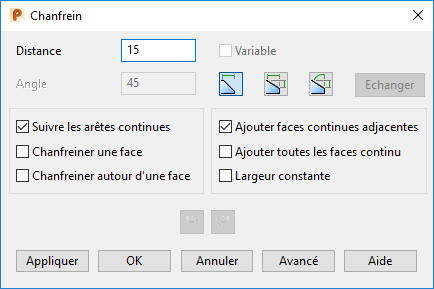
Si l'une des options Suivre les arêtes continues, Chanfreiner une face ou Chanfreiner autour d'une face est sélectionnée et que vous maintenez le curseur sur une arête valide, une trajectoire peut être se mettre en surbrillance. Autrement, l'arête seule se met en surbrillance. Des détails complets sur ces options sont données ci-dessous.
Vous pouvez sélectionner, ajouter ou désélectionner des arêtes sur une trajectoire existante comme ceci :
- Un simple clic sélectionne une arête ou une trajectoire. Si une trajectoire est déjà sélectionnée, elle est désélectionnée et une nouvelle est commencée.
L'arête sélectionnée est mise en surbrillance. Il s'agit de la première arête dans la trajectoire.
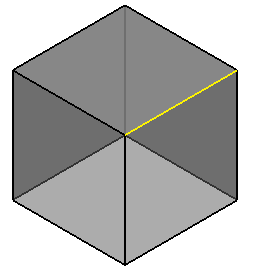
- Vous pouvez sélectionner n'importe quel nombre de trajectoires indépendantes.
Appuyez et maintenez la touche Maj et cliquez pour ajouter une trajectoire à la sélection actuelle.
Appuyez et maintenez la touche Ctrl et cliquez pour ajouter/retirer des trajectoires de la sélection actuelle. Vous pouvez également utiliser Ctrl+clic pour joindre des trajectoires séparées en une seule trajectoire et pour séparer une seule trajectoire en deux trajectoires distinctes.
Sélectionnez l'option Suivre les arêtes continues et utilisez Maj+clic ou Ctrl+clic sur une trajectoire sélectionnée, pour la désélectionner.
Dans l'exemple, désélectionnez l'option Suivre les arêtes continues et sélectionnez une arête à l'extrémité de la trajectoire en utilisant Maj+clic.
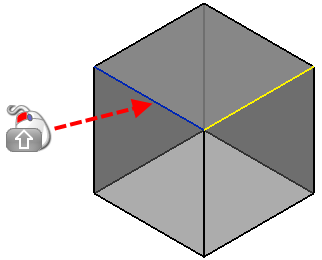
L'arête est maintenant mise en surbrillance comme faisant partie de la trajectoire.
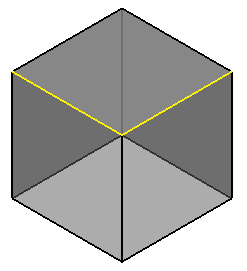
Ctrl+cliquez à nouveau sur l'arête.
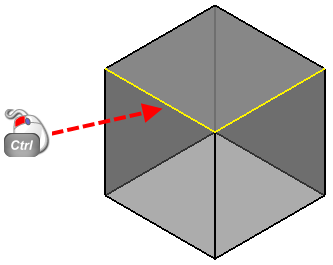
Cela retire l'arête de la trajectoire et il nous reste ceci.
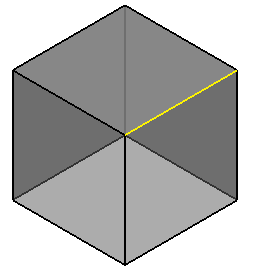
- Vous pouvez créer plusieurs chanfreins distincts en même temps. Les trajectoires à chanfreiner doivent être indépendantes, mais elles peuvent être une combinaison de faces concaves et convexes.
- Vous pouvez utiliser un paramètre au lieu d'une valeur pour chanfreiner un groupe de trajectoires indépendantes. Comme avec toutes les fonctionnalités de trajectoires multiples de chanfrein actuelles, toutes les trajectoires paramétriques et tous les chanfreins sont affichés comme formes distinctes, modifiables dans l'arborescence.